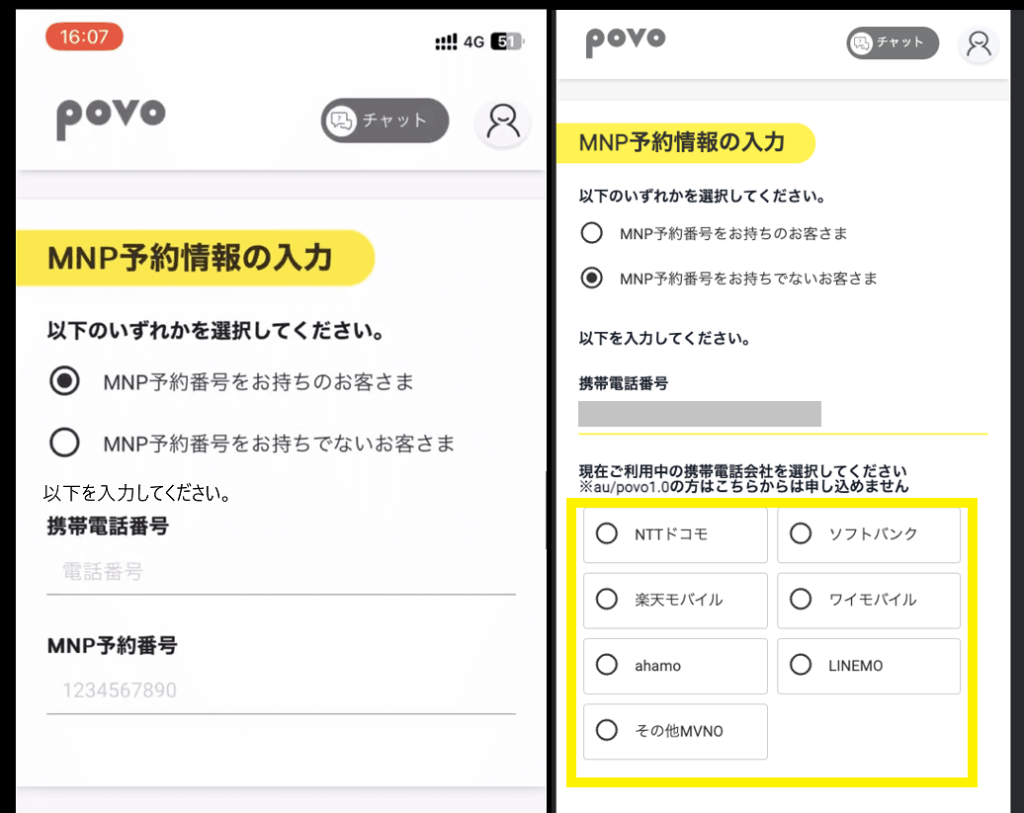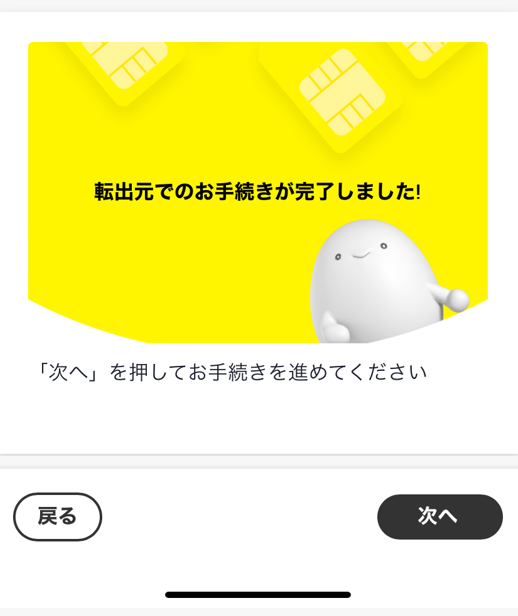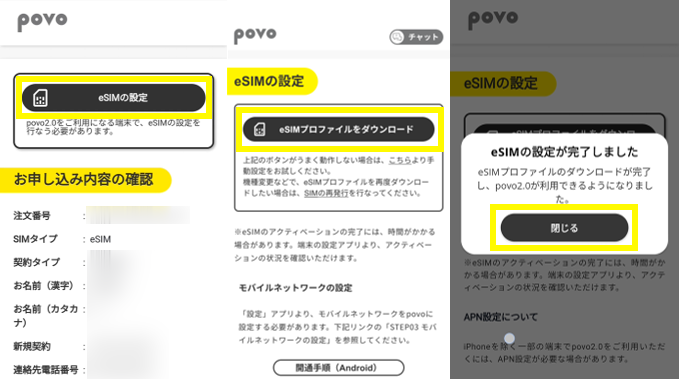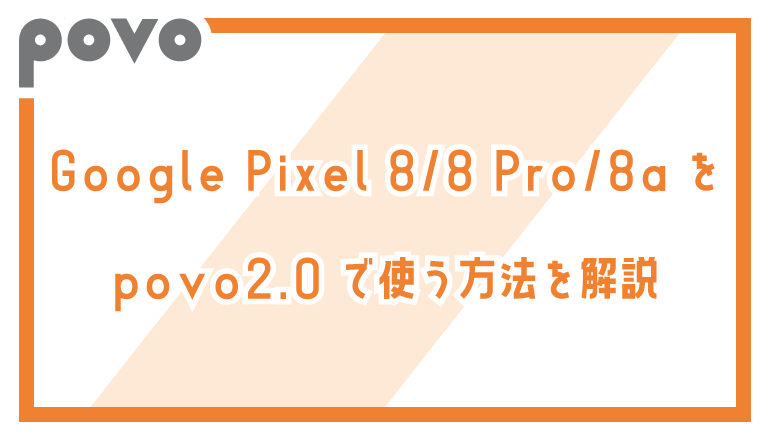
Google Pixel 8/Google Pixel 8 Pro/Google Pixel 8aをpovo2.0で使う方法を解説。

サイバーバード
私は実際にpovo2.0を契約して利用しています。
その実体験をもとに、通信速度・利用可能エリアなどを自ら検証しています。単なるアンケートや口コミを集めた「エアプ」情報ではなく、契約者としてのリアルな使用感を踏まえて解説しています。

Google Pixel 8シリーズをpovo2.0で使うときの基礎知識
SIMフリー版・キャリア版が動作確認済み(対応端末)

povo2.0では、SIMフリー版・キャリア版Google Pixel 8, Google Pixel 8 Pro, Google Pixel 8aの動作確認が実施されています。
SIMフリー版
- Google Pixel 8
- Google Pixel 8 Pro
- Google Pixel 8a
ドコモ版
- Google Pixel 8
- Google Pixel 8 Pro
- Google Pixel 8a
au版
- Google Pixel 8
- Google Pixel 8 Pro
- Google Pixel 8a
- Google Pixel 8a
ソフトバンク版
- Google Pixel 8
- Google Pixel 8 Pro
- Google Pixel 8a
Google Pixel 8シリーズはGoogleストア等で購入可能
- Googleストア(最安値で購入可能)
- ドコモショップ、auショップ、ソフトバンクショップなどの実店舗
- ドコモオンラインショップ、au Online Shop、ソフトバンクオンラインストア
- イオシス・じゃんぱらなどの中古スマホ販売店
などで、Google Pixel 8シリーズを購入してください。
新品を購入するならGoogleストアが最安値です。auやソフトバンクはGoogleストアよりも価格が上乗せされて販売されています。
それなら最安値のGoogleストアで購入したほうがいいでしょう。
日本では日本専用モデル(型番)が販売。Googleストア版もキャリア版も仕様は全く同じ
Google Pixel 8シリーズは、日本では日本専用モデル(型番)が販売されています。そのため、GoogleストアでSIMフリー版(オープンマーケット版)を購入しても、キャリア版を購入しても、手に入る製品の仕様は全く同じです。
たとえば、Google Pixel 8は日本だと「モデル GZPFO」という型番が発売されています。GoogleストアでGoogle Pixel 8を購入しても、ドコモ/au/ソフトバンクでGoogle Pixel 8を購入しても、「モデル GZPFO」が手に入ります。
SIMフリー版(オープンマーケット版)とキャリア版でスペックや機能の違いはありません。対応している周波数帯も同じです。SIMフリー版だけが利用できる機能がある、キャリア版では利用できない機能がある、ということもありません。ご安心ください。
| 製品名 | 型番 |
|---|---|
| Google Pixel 8 | GZPFO |
| Google Pixel 8 Pro | GE9DP |
| Google Pixel 8a | G576D |
全キャリアでSIMロックなしのSIMフリー状態で販売
Google Pixel 8/Google Pixel 8 Pro/Google Pixel 8aは、全キャリアでSIMロックなしのSIMフリー状態で販売されているため、povo2.0契約前のSIMロック解除手続きは不要です。
これはなぜかというと、総務省が「2021年10月1日以降に新たに販売されるスマホにはSIMロックは原則禁止」という命令を出して、それにキャリアが従ったからです。
Google Pixel 8, Google Pixel 8 Proは2023年10月12日に、Google Pixel 8aは2024年5月14日に発売されています。絶対にSIMロックなしなのでご安心ください。
Google Pixel 8シリーズは「nanoSIM」/eSIM対応

Google Pixel 8シリーズのSIMサイズはnanoSIMです。
Google Pixel 8シリーズはeSIMに対応しています。SIMカードとeSIMどちらも5G通信が利用可能です。SIMカード+eSIMのデュアルSIM、eSIM+eSIMのデュアルSIMも利用できます。
Google Pixel 8/8 Proの特徴
- 発売日・価格:
- Google Pixel 8、Google Pixel 8 Proは2023年10月12日に発売
- Google Pixel 8: 128GBモデル:112,900円、256GBモデル:122,900円
- Google Pixel 8 Pr o: 128GBモデル:159,900円、256GBモデル:169,900円、512GBモデル:189,900円
- 主な特徴:
- Google Tensor G3搭載でAIを中心に設計され、7年間のソフトウェアアップデートが提供。これにより、最新の機能とセキュリティを長期間にわたって利用できる
- 新しい言語設定機能付き音声入力アシスタントとレコーダーが搭載され、言語を自動検出して対応する言語で音声入力
- カメラアプリは再設計され、直感的な操作と新機能が追加されました。Google Pixel 8 Proにはプロ設定が追加され、シャッタースピードやISOなどの設定が調整可能
- Tensor G3とGoogleデータセンターを組み合わせた動画ブーストは、色調補正や手ぶれ補正などの処理を施して、実物に近い動画を撮影できる
- デザイン:
- Google Pixel 8:
- 柔らかなシルエットと美しいメタリック仕上げ
- 3色展開:Hazel、Obsidian、Rose
- Google Pixel 8 Pro:
- マットガラスの背面とアルミニウムフレーム
- 3色展開:Bay、Obsidian、Porcelain
- Google Pixel 8:
- AI機能:
- 新しい言語設定機能付き音声入力アシスタントとレコーダー
- カメラアプリのインターフェース再設計と新機能の追加
- Tensor G3とGoogleデータセンターを組み合わせた動画ブースト
- カメラ:
- Google Pixel 8 Pro:
- メインカメラの性能向上、ウルトラワイドレンズのマクロフォーカス強化
- ビデオ夜景モード、音声消しゴムマジックなどの新機能追加
- Google Pixel 8:
- アップデートされたメインカメラと超広角レンズ搭載
- Google Pixel 8 Pro:
Google Pixel 8aの特徴
- 発売日・価格:
- Google Pixel 8aは2024年5月14日より発売
- Google Pixel 8a 256GBは72,600円(税込・Google ストア価格)
- デザイン:
- Aシリーズの新しいデザインは、丸みを帯びたエッジ、マットな背面、アルミフレームを特徴とし、耐久性が高い
- 色はAloe(数量限定色)、Bay、Obsidian、Porcelainの4色展開。これにより、ユーザーは自分のスタイルに合った外観を選択できる
- AI機能:
- Google Pixel 8aは最新のGoogle Tensor G3チップを搭載し、多数のAI機能を提供
- Gemini内蔵型AIアシスタントが活用可能であり、ユーザーのタスクを簡略化し、時間を節約することができる。外出中でも、アイデアのブレインストーミング、メールの作成、旅行の計画などに役立つ
- カメラにおけるAI機能は、ベストテイク、編集マジック、音声消しゴムマジックなどがあり、写真や動画のクオリティを向上させる
- カメラ:
- Google Pixel 8aはデュアル背面カメラシステムを搭載し、64MPメインカメラと13MP超広角カメラがあり、さまざまな撮影シーンに対応する
- また、前面カメラも13MPで広角撮影が可能であり、自撮りやグループ写真なども綺麗に撮影できる
- その他の特徴:
- Google Pixel 8aは7年間のソフトウェアサポートを提供し、セキュリティアップデートや新機能の追加を継続的に受け取れる。これにより、長期間にわたって最新の機能を利用できる
- 家族向けには、保護者がお子様向けに設定可能な機能を備え、デジタル利用の基本ルールを設定できる。これにより、保護者は子供のスマートフォン利用を管理し、安全性を確保できる
- セキュリティ面では最新のGoogle Tensor G3チップとTitan M2セキュリティチップを搭載し、ユーザーの個人情報を保護し、高いセキュリティを提供する
povo2.0のSIMカード/eSIMを申し込む時の流れ
【手順①】乗り換え方法を選ぶ(MNPワンストップ or MNP予約番号)
povo2.0を他社から乗り換え(MNP)で契約する場合は、MNPワンストップ方式を利用するか、MNP予約番号を発行するかを選びましょう。
ドコモ・ソフトバンク・楽天モバイルなどのMNPワンストップ対応事業者から乗り換える場合は、MNP予約番号の取得は不要です。 povo2.0の申込時にそのまま手続きができます。
対応していない場合や、あえて従来方式で手続きしたい場合は、今の回線でMNP予約番号を発行し、povo2.0の申込時に入力すればOKです。
MNPワンストップ対応事業者は以下の通り。
ドコモ/ahamo、au/UQ mobile/povo、ソフトバンク/Y!mobile/LINEMO、楽天モバイル、日本通信SIM、mineo、センターモバイル・ゼロモバイル、LPモバイル、IIJmio、NUROモバイル、イオンモバイル、BIGLOBEモバイル、J:COM MOBILE
MNP予約番号を発行して申し込む場合
MNP予約番号には有効期限があります。有効期限が13日未満の状態では、povo2.0の申し込みはできません。
そのため、予約番号を取得したらできるだけ早めに申し込み手続きを完了させましょう。
au/UQモバイルはMNP予約番号の発行不要
au/UQ mobile/povo1.0からUQモバイルに変更する場合は、MNP予約番号を取得すると手続きができません。取得済みの人はキャンセルが必要です。問い合わせの上キャンセルしてください。
【手順②】契約に必要なものを用意する

povo2.0を契約する際は以下のものが必要です。
- 本人確認書類(運転免許証・マイナンバーカード・在留カード)
- 契約者本人名義のクレジットカードまたはあと払い(ペイディ)
- povo2.0(au回線)に対応した端末(SIMロック解除済み端末・SIMフリー端末)
- GmailやYahoo!メールなどのフリーメールアドレス
あと払い(ペイディ)にも対応!クレカがなくてもOK
povo2.0は「あと払い(ペイディ)」による支払いにも対応しています。クレジットカードがない人でも、メールアドレスと電話番号だけで簡単に利用開始できます。支払い方法に口座振替を選択すれば手数料0円で利用できます。
【手順③】povo2.0を申し込む
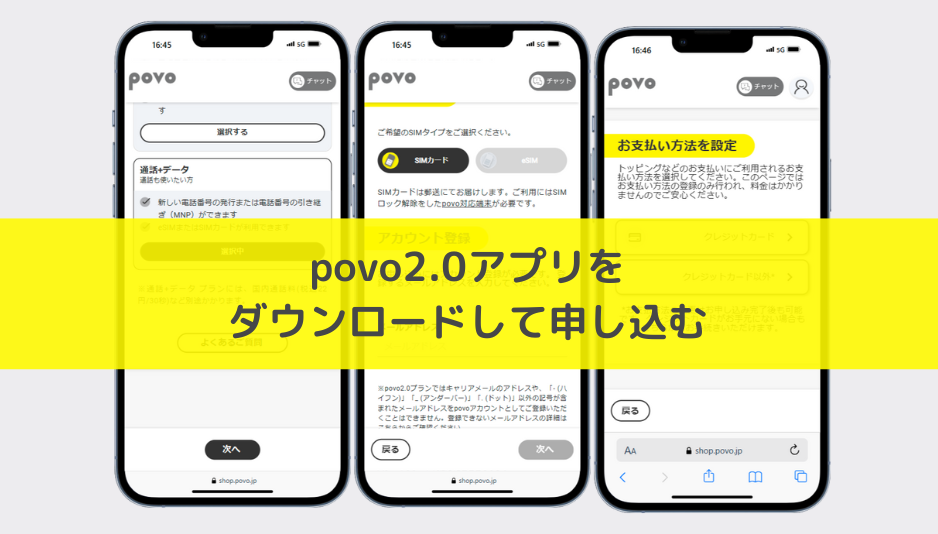
契約に必要なものを用意してpovo2.0を申し込みましょう。
新規契約、他社から乗り換え/UQモバイルからpovo2.0に乗り換える場合は、povo2.0アプリをインストールしてアプリ上で申し込んでください。
au/UQモバイル/povo1.0からpovo2.0に乗り換える場合は、WEBサイト上から申し込んでください。
- povo2.0公式サイトにアクセス
- 【今すぐ申し込む】ボタンのタップする
- 【新規契約】【他社からお乗り換え】【au/UQ mobile/povo1.0から変更】のいずれかをタップ
- 「お申し込み」画面では「通話+データ」の【選択する】をタップ
- 契約タイプは【他社から乗り換え】をタップ
- SIMタイプでは【SIMカード】または【eSIM】をタップする
- 「アカウント登録」でメールアドレスを入力する
- キャンペーンコード・紹介コード・エントリーコードがある場合は入力
- 重要事項説明・利用規約に同意して【この内容で申し込む】をタップ
- 「お支払い方法を設定」画面では、【クレジットカード】または【クレジットカード以外】を選択する
- これ以降はpovo2.0アプリでの手続きが必要。アプリダウンロード&メールアドレスでログインして、申し込み手続きを再開する
- ブラウザが起動してオンラインで本人確認書類を撮影する
- 契約者名義の氏名・住所等の個人情報を入力
- 「MNP予約情報」画面でMNP手続きを行う(MNPワンストップ手続き or MNP予約番号の入力)
- SIMカードの配送先住所など、画面の指示に従って操作・入力する
- povo2.0の申し込みを完了させる
MNP予約情報について
手続きの途中で「MNP予約情報の入力」画面が表示されます。
【MNP予約番号をお持ちのお客様】を選択すると、携帯電話番号とMNP予約番号の入力欄が表示されるので入力してください。
【MNP予約番号をお持ちでないお客様】を選択すると、携帯電話番号の入力欄と「現在ご利用中の携帯電話会社を選択してください」の選択肢が表示されるので、当てはまるものを選択してください。
選択した携帯電話会社のMNP予約手続きページに移動するので、ページの案内に従いMNP予約手続きを進めてください。手続き完了後、povoの申し込みページに移動するので手続きを進めてください。
データ専用SIMの申込はこちらから!
ボタンを押すとpovo2.0公式サイトに移動します
povo2.0の開通手順を解説

【手順①】「SIMカード有効化手続き」「eSIM有効化手続き」を行う

SIMカード契約時は「SIMカード有効化手続き」、eSIM契約時は「eSIM有効化手続き」を9時30分から20時までの間に実施してください。
新規契約したときも、他社から乗り換えで契約したときも、この有効化手続きが必要です。
SIMカード契約時は、「SIMカード有効化手続き」を実施していない状態でAndroidスマホにpovo2.0のSIMカードを入れても、スマホはSIMカードを認識しません。
eSIM契約時は、「eSIM有効化手続き」が完了すると、AndroidスマホへのeSIMのインストールが可能になります。
有効化手続きの手順
- povo2.0アプリを起動してログイン
- 「SIMカードを有効化する」をタップ
- 「バーコードをスキャンする」をタップ
- カメラが起動するので、SIMカード台紙のバーコードを読み取る
- 「SIMカードを有効化する」をタップする
- SIMカードが有効化されるとメールが届くのでそれまで待つ
- povo2.0アプリを起動してログイン
- 9時30分から20時までの間に「eSIMを発行する」をタップ
- eSIMが有効化されるとメールが届くのでそれまで待つ
- 「次へ」をタップ
20時から9時30時までの間に有効化手続きを行った場合は、9時30分以降順次有効化が完了します。
電話番号を引き継いで契約(au/povo1.0/UQ mobile/他社から変更)した場合、有効化手続きをすると回線の切り替えが行われます。
たとえばドコモからpovo2.0に乗り換える場合、有効化手続きが完了した瞬間にドコモとの契約が自動で解約され、ドコモSIMが圏外になります。
【手順②】Google Pixelにpovo2.0のSIMカードを入れる/eSIMをインストールする
SIMカードを入れる

SIMカードを【nanoSIM】サイズで切り取ってGoogle Pixelに入れてください。
SIMカードの入れ替え方が分からない場合は、YouTubeで「SIMカード 入れ替え」などで検索するといっぱい動画が出てくるので、それを見て参考にしてください。
eSIMプロファイルをダウンロード
eSIMプロファイルを端末にインストールするときは、povo2.0アプリで実施すると便利です。
うまくいかない場合は、「eSIM利用端末1台で実施する場合(コード入力方式)」もしくは、「複数台端末をお持ちの方の場合(QRコード方式)」で手続きしてください。
どちらから好きな方法を使ってeSIMをスマホにインストールしてください。
【手順③】Google PixelでAPN設定を行う

povoのSIMを入れた後に、Google Pixel画面上部のステータスバーで「4G」「5G」表示、「KDDI - povo」表示になっていて、Wi-Fiをオフにした状態でインターネット通信ができていればAPN設定は不要です。
詳細は、Google Pixelの開通手続きでも解説されています。
- 「設定」→「ネットワークとインターネット」をタップ
- SIMの横の「+」をタップ
- 画面下部の「アクセスポイント名」をタップ
- APN画面が表示されるので右上の「+」をタップ
- 「アクセスポイント名の編集」画面になるので、各項目で以下を入力
【名前】povo 2.0
【APN】povo.jp
【APNプロトコル】IPv4 / IPv6を選択 - 画面右上の3つの点をタップして「保存」をタップ
- 「povo2.0」の右横の丸をタップ
【手順④】発信テスト・モバイルデータ通信テストを行い利用開始
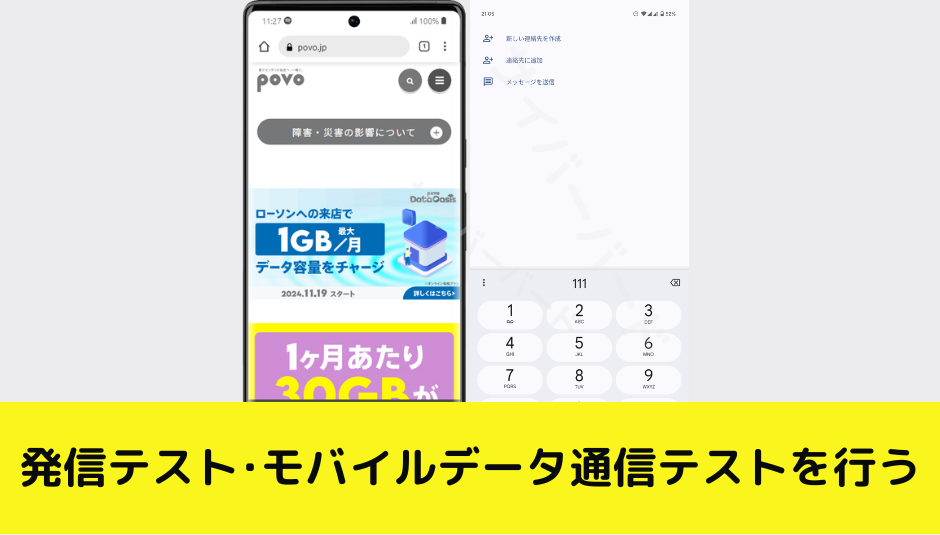
SIMカードやeSIMの有効化手続きやスマホのAPN設定が完了したら、次は「発信テスト」と「モバイルデータ通信テスト」が必要です。
- 発信テスト用番号(111/通話料無料)へ電話をかけ、ガイダンスを最後まで聞いて電話を切ってください。
- Wi-Fiを切った状態でブラウザを起動し、モバイルデータ通信を利用してWebサイト(https://povo.jp)が閲覧できるかどうかを確認
発信テストとモバイルデータ通信テストが完了すると、SIM開通手続きは終了です。
※発信テストができるようになるまで数分かかる場合があります
※発信テストを実施していただかないと、正常にご利用できない場合があります
※発信テストが成功しない場合は回線切り替えが完了していません
※データトッピング購入前は画面の表示に時間がかかる場合がありますが、画面が表示できれば問題ありません
データ専用SIMの申込はこちらから!
ボタンを押すとpovo2.0公式サイトに移動します
データ専用SIMの申込はこちらから!
ボタンを押すとpovo2.0公式サイトに移動します